苹果手机11具有强大的手写输入功能,用户可以通过设置来调整手写输入的相关选项,在苹果11的输入法设置中,用户可以选择手写输入的语言、字体大小、笔迹颜色等。用户还可以根据个人喜好调整手写输入的速度和灵敏度,以确保输入的准确性和流畅性。苹果手机11的手写输入功能为用户提供了更加灵活和便捷的输入方式,让用户可以更加轻松地进行文字输入和编辑。
苹果11输入法手写输入设置
具体方法:
1.首先在手机桌面点击打开【设置】。
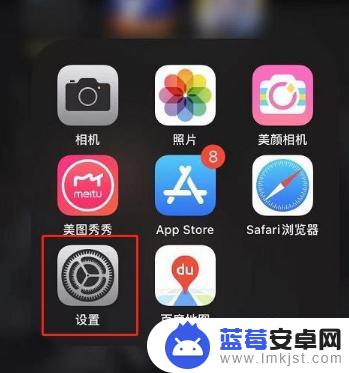
2.在设置页面找到并打开【通用】
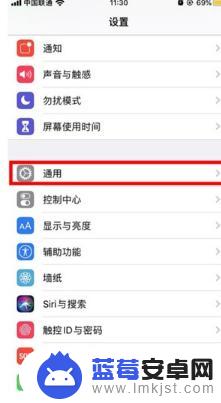
3.点击【键盘】
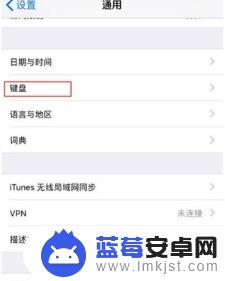
4.选择【键盘】
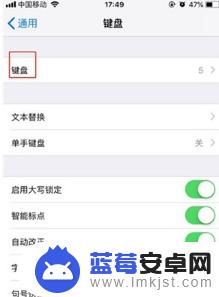
5.点击【添加新键盘】。
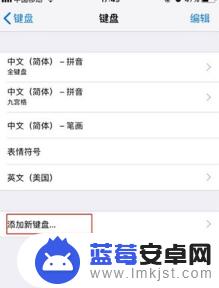
6.点击【中文(简体)】
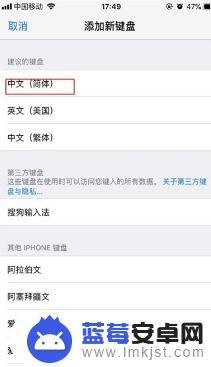
7.勾选自己喜欢的键盘即可。
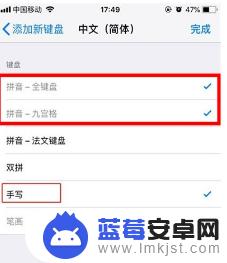
8.输入文字时,点击【球形】图标。切换键盘。也可长按【球形】图标不放,滑到至需要的键盘即可切换。
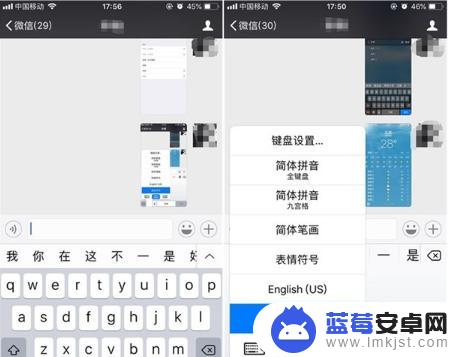
以上是关于如何设置写字的全部内容,如果您遇到相同情况,可以按照以上方法解决。












